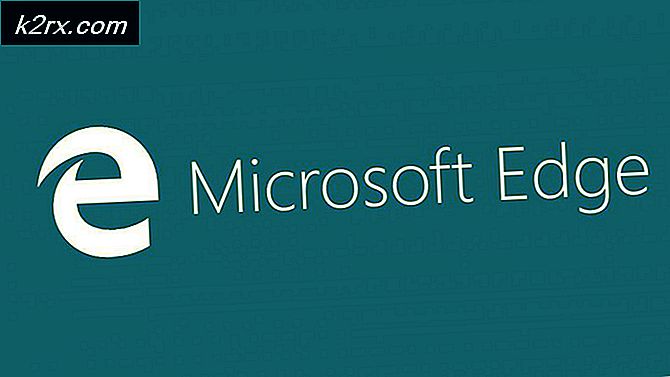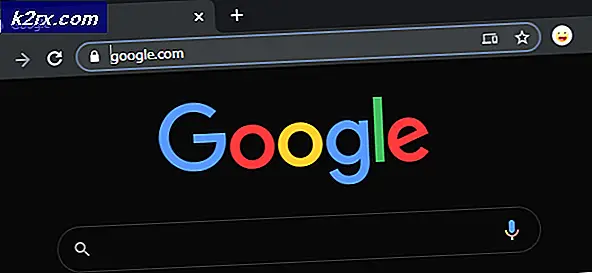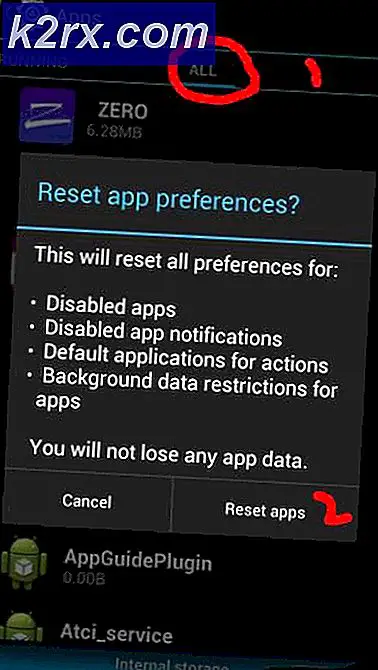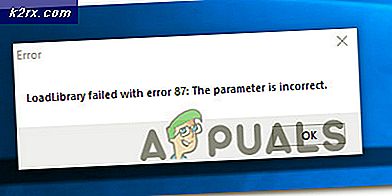FIX: WebCam Tidak Bekerja Setelah Pemutakhiran Pembaruan Windows 10
Pembaruan Ulang Tahun Windows 10 telah mempengaruhi sejumlah kamera web bawaan dan eksternal di mana mereka berhenti bekerja. Ini terutama mengganggu aplikasi di mana pengguna memanfaatkan WebCam seperti Skype, Open Broadcaster Softwares dan Program CCTV tertentu. Sampai sekarang, tidak ada pembaruan resmi atau patch yang dirilis oleh Microsoft sehingga satu-satunya solusi adalah untuk mengubah kunci registri atau memutar kembali ke build sebelumnya.
Pengguna telah melaporkan masalah seperti Skype, tidak akan membuka Kamera atau jika tidak maka itu hitam dan crash terus menerus ATAU Aplikasi Kamera terus bermunculan dengan kesalahan.
Dalam panduan ini, saya akan mendaftar dua metode di mana Anda ingin memperbaiki masalah melalui Metode Registry dan kedua, di mana Anda ingin kembali ke build sebelumnya dan menunggu sampai Microsoft menyelesaikan masalah ini.
Metode 1: Ubah Registri
Sebelum Anda mengubah Registry, periksa jenis sistem Anda apakah itu sistem 32-bit atau 64-bit. Untuk melakukan ini, Pegang Kunci Windows dan Tekan E. Klik kanan PC ini dari panel kiri dan pilih Properties . Lihatlah bidang Jenis Sistem dan catat jenis sistem Anda.
Jika itu Sistem 32-bit
Pegang Kunci Windows dan Tekan R. Ketik regedit dan Klik OK. Jelajahi ke
HKEY_LOCAL_MACHINE \ SOFTWARE \ Microsoft \ Windows Media Foundation \ Platform
Klik kanan pada subfolder Platform dari panel kanan dan pilih New > DWORD (32-bit) Value.
Beri nama nilai EnableFrameServerMode . Klik dua kali dan atur nilainya menjadi 0 .
Jika itu Sistem 64-bit
Pegang Kunci Windows dan Tekan R. Ketik regedit dan Klik OK. Jelajahi ke
TIP PRO: Jika masalahnya ada pada komputer Anda atau laptop / notebook, Anda harus mencoba menggunakan Perangkat Lunak Reimage Plus yang dapat memindai repositori dan mengganti file yang rusak dan hilang. Ini berfungsi dalam banyak kasus, di mana masalah ini berasal karena sistem yang rusak. Anda dapat mengunduh Reimage Plus dengan Mengklik di SiniHKEY_LOCAL_MACHINE \ SOFTWARE \ WOW6432Node \ Microsoft \ Windows Media Foundation \ Platform
Klik kanan pada subfolder Platform dari panel kanan dan pilih New > DWORD (32-bit) Value .
Beri nama nilai EnableFrameServerMode . Klik dua kali dan atur nilainya menjadi 0 .
Itu dia. WebCam Anda (Internal atau Eksternal) sekarang berfungsi dengan baik.
Metode 2: Putar Kembali ke Pembuatan Sebelumnya
Metode ini untuk mereka yang tidak ingin melakukan tweak registry. Anda dapat kembali ke versi sebelumnya, dan mencoba memperbarui lagi dalam 2-3 bulan atau ketika MS telah merilis patch untuk bug ini.
Untuk melakukan ini, pada layar login, tahan tombol SHIFT dan klik Power (ikon) yang terletak di sudut kanan bawah. Sementara masih Tahan tombol SHIFT pilih Restart .
Setelah Sistem melakukan boot ke Mode Lanjutan, pilih Troubleshoot dan kemudian pilih Advanced Options. Dari Opsi Lanjutan, pilih opsi yang berjudul Kembali ke versi sebelumnya.
Setelah beberapa detik, Anda akan diminta untuk memilih Akun Pengguna Anda. Klik pada Akun Pengguna, masukkan kata sandi Anda dan pilih Lanjutkan. Setelah selesai, pilih opsi Kembali ke Pembuatan Sebelumnya lagi.
TIP PRO: Jika masalahnya ada pada komputer Anda atau laptop / notebook, Anda harus mencoba menggunakan Perangkat Lunak Reimage Plus yang dapat memindai repositori dan mengganti file yang rusak dan hilang. Ini berfungsi dalam banyak kasus, di mana masalah ini berasal karena sistem yang rusak. Anda dapat mengunduh Reimage Plus dengan Mengklik di Sini